WordPress 사이트에서 SMTP 서버 및 발신자 이메일을 구성하는 방법은 무엇입니까?
게시 됨: 2018-04-10
최종 업데이트 - 2020년 10월 9일
때때로 우리 모두는 이메일을 보내는 데 어려움을 겪습니다. 인터넷 연결이 끊어졌습니까? 아마 아니. 이메일이 받은편지함 대신 스팸 폴더에 도달할 수 있습니다. 문제가 될 수 있는 몇 가지 사항이 있습니다.
이유 중 하나는 SMTP 의 잘못된 설정일 수 있습니다. SMTP(또는 Simple Mail Transfer Protocol)는 이메일 전송, 특히 이메일 전송을 위한 인터넷 표준입니다. 이것은 이메일 오류를 보내지 않는 가장 일반적인 이유 중 하나입니다. wp_mail 기능을 사용하도록 WordPress 호스팅 서버를 올바르게 설정하면 이 오류를 해결할 수 있습니다.
WordPress 의 경우 PHP는 wp_mail 을 사용합니다. 이메일을 보내는 기능. 타사 호스팅 서비스를 사용 중인 경우 이 기능이 작동하지 않을 수 있습니다. 따라서 이러한 경우 호스팅 서비스 제공업체에 사이트에 SMTP를 구성하도록 요청할 수 있습니다.
이 기사에서는 WordPress 사이트에서 SMTP를 구성하는 세 가지 기본 방법에 대해 설명합니다.
- 웹 호스트 호스트 cPanel 사용
- 타사 이메일 서비스 사용
- Postfix를 송신 전용 SMTP 서버로 구성
1. 웹 호스트 cPanel 사용
타사 호스팅 서비스를 사용하는 경우 사용자 정의 도메인 이름으로 이메일 주소를 생성할 수 있는 이메일 서비스가 제공됩니다.
- 웹 호스트 cPanel에 로그인하고 이메일 설정으로 이동합니다.
- 아래 샘플 스크린샷과 같이 이메일 계정 설정을 클릭합니다.
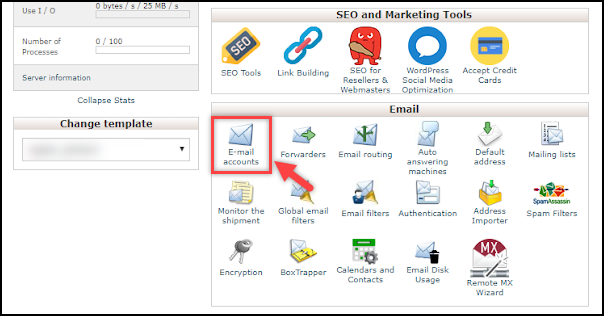
- 이메일 계정 추가 설정에서 이름(예: [email protected]과 같은 사용자 정의 이메일을 생성하기 위한 이름)과 같은 필수 세부 정보를 입력하고 드롭다운에서 필요한 도메인 이름을 선택합니다(여러 개의 도메인이 있는 경우), 비밀번호 , 및 기타 세부사항. 마지막으로 계정 만들기 를 클릭하여 사용자 지정 이메일 주소를 만듭니다.
설정의 샘플 스크린샷이 아래에 나와 있습니다.
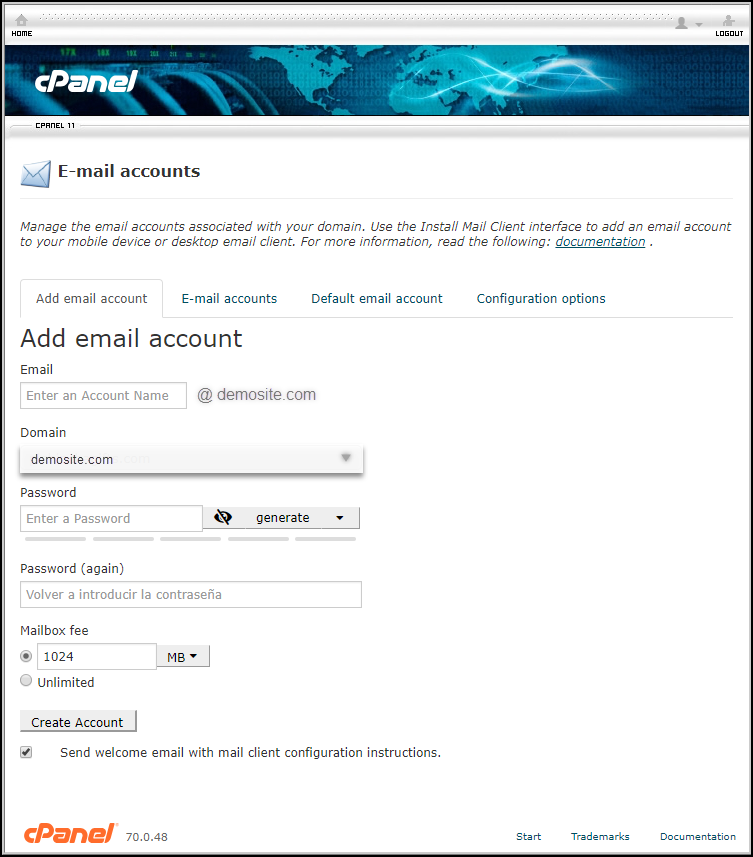
- 다음으로 WordPress 사이트에 WP Mail SMTP 플러그인을 설치해야 합니다. 기본적으로 이 플러그인은 적절한 SMTP 공급자를 사용하여 이메일을 보내도록 wp_mail 기능을 재구성합니다.
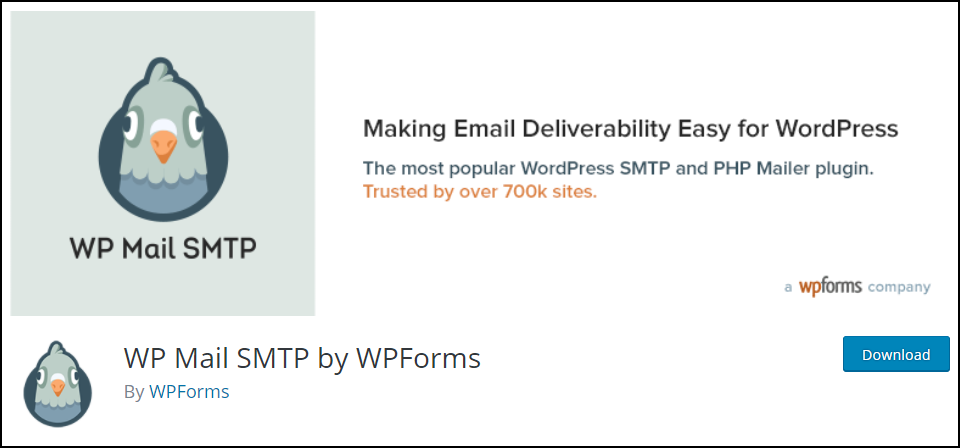
여기에서 플러그인을 다운로드하십시오 .
플러그인을 설치하고 활성화했으면 플러그인 설정으로 이동합니다.
플러그인에서 다음 설정을 구성합니다.
1. 이전 단계에서 새로 생성한 이메일 주소를 입력합니다.
2. '이름'을 입력합니다. 이 이름은 이메일의 발신인 주소에 표시됩니다.
3. 원하는 메일러를 선택합니다. 이 방법을 사용하려면 아래 스크린샷과 같이 기타 SMTP 옵션을 선택하고 반환 경로 설정을 확인해야 합니다.
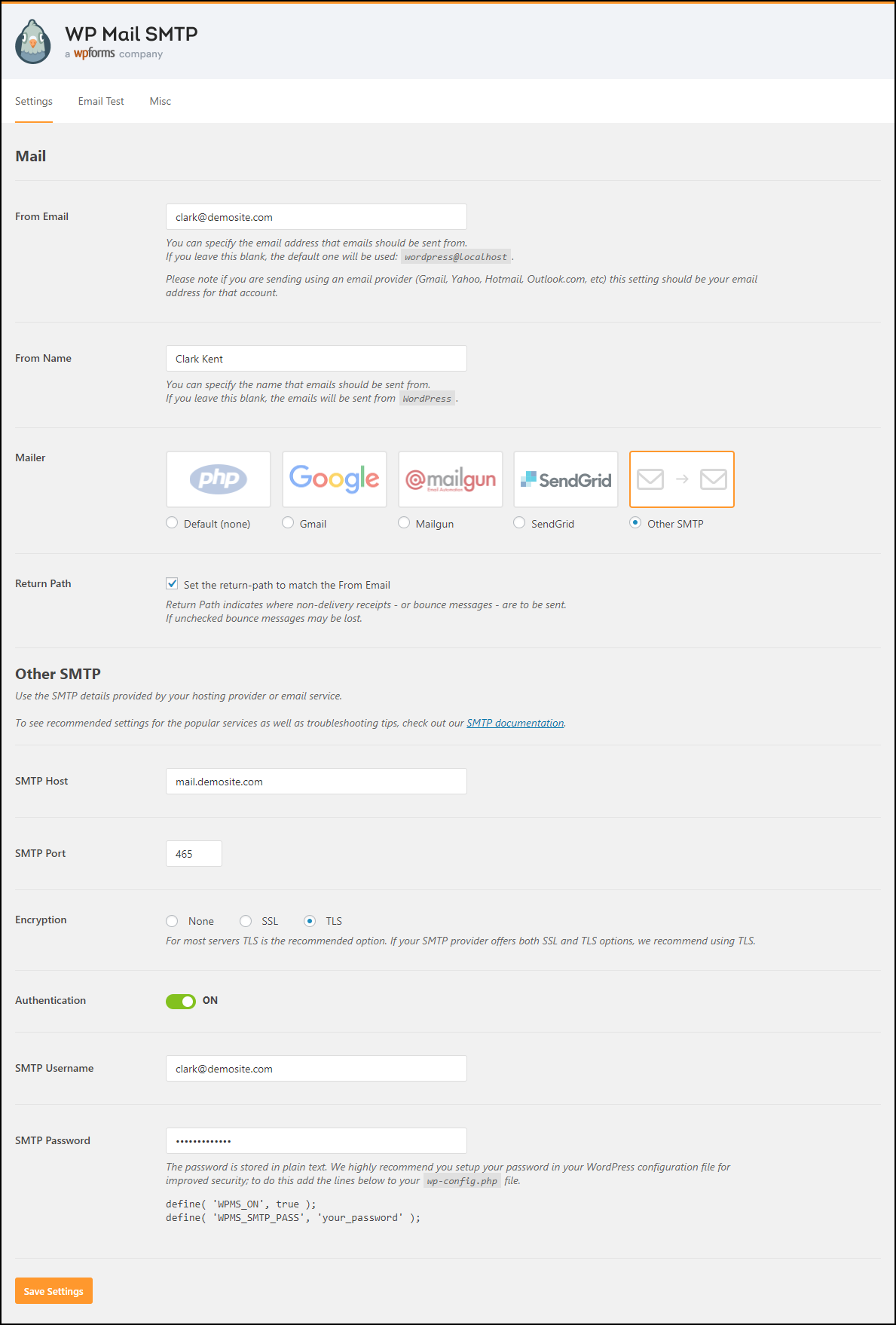
4. 위 스크린샷과 같이 기타 SMTP 옵션을 선택하면 SMTP 호스트 및 SMTP 포트 번호를 입력해야 하는 위치에 추가 설정이 나타납니다. 이 정보는 호스팅 서비스 제공업체로부터 얻을 수 있습니다. 그런 다음 암호화 옵션을 TLS로 선택하고 인증 설정을 켭니다. 인증 프로세스에 대한 해당 SMTP 사용자 이름과 암호를 입력합니다. 모든 설정을 구성했으면 설정을 저장합니다.
플러그인 설정 문서에서 설명한 권장 설정입니다.
다른 메일러 설정은 다음 링크를 참조하십시오.
(a) WP Mail SMTP와 함께 Gmail SMTP 를 사용하여 WordPress 이메일을 보냅니다.

(b) WP Mail SMTP를 사용하여 Mailgun 으로 WordPress 이메일 보내기.
(c) WP Mail SMTP를 사용하여 SendGrid 로 WordPress 이메일 알림을 설정합니다.
- 이메일 테스트 탭에서 이메일 전송을 테스트할 수 있습니다.
설정의 샘플 스크린샷이 아래에 나와 있습니다.
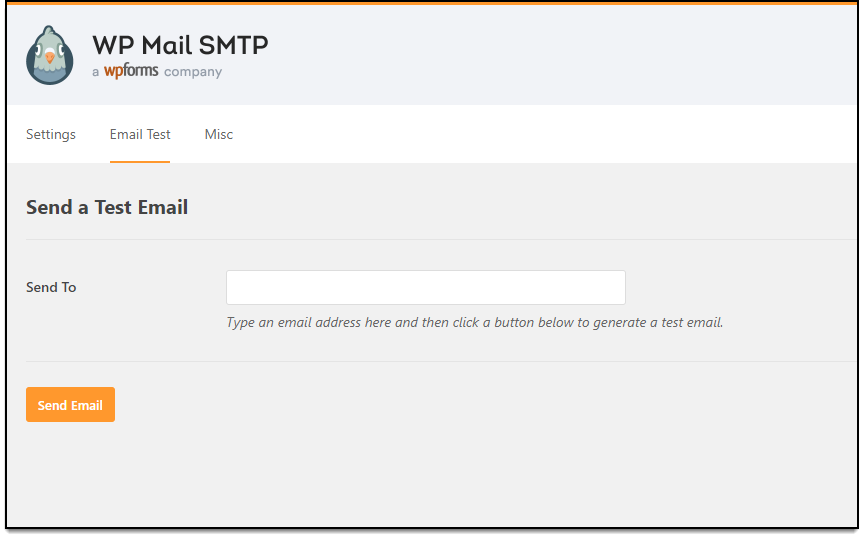
유효한 이메일 주소를 입력하고 이메일 보내기 를 클릭하여 테스트 이메일을 보냅니다.
2. 제3자 이메일 서비스 사용
서버 유지 관리에 대한 책임을 없애고 싶다면 타사 이메일 서비스를 선택할 수 있습니다. 이러한 이메일 서비스는 웹사이트에 호스팅 서비스를 제공하고 이메일 전송과 관련된 모든 구성도 처리합니다.
다음은 가장 인기 있는 타사 이메일 서비스 3가지입니다.
1) G Suite(Google Apps for Work)
G Suite는 Google에서 제공하는 가장 유용한 서비스 중 하나입니다. 선택한 요금제에 따라 Gmail, Calendar, Google+, Hangouts, Drive, Docs, Sheets, Forms, Slides 등으로 구성된 SaaS 기반 솔루션입니다. 이러한 기능은 무료로 제공되지만 G Suite는 맞춤 도메인 이름 생성, 무제한 저장용량, 고급 관리 도구와 같은 서비스를 제공합니다.
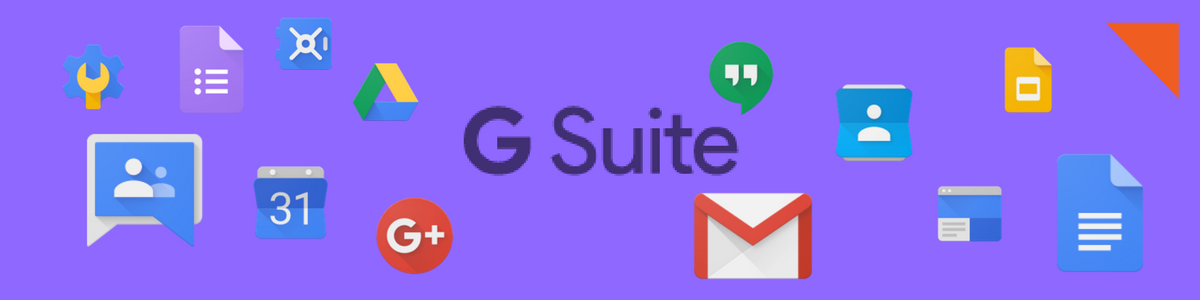
G Suite가 다른 것보다 더 유리한 이유는 모든 작업에 대한 접근성과 제어가 간단하고 안전하다는 것입니다. 데이터는 모든 서버에서 동기화되므로 어디서나 모든 장치의 데이터에 액세스할 수 있습니다.
지금 G Suite를 살펴보세요!
2) 메일건
Mailgun은 많은 것을 제공하는 또 다른 훌륭한 이메일 서비스입니다. 이메일 보내기 및 받기, 인바운드 라우팅에서 이메일 추적에 이르기까지 이 이메일 서비스는 가장 생산적인 이메일 기능을 나열합니다.
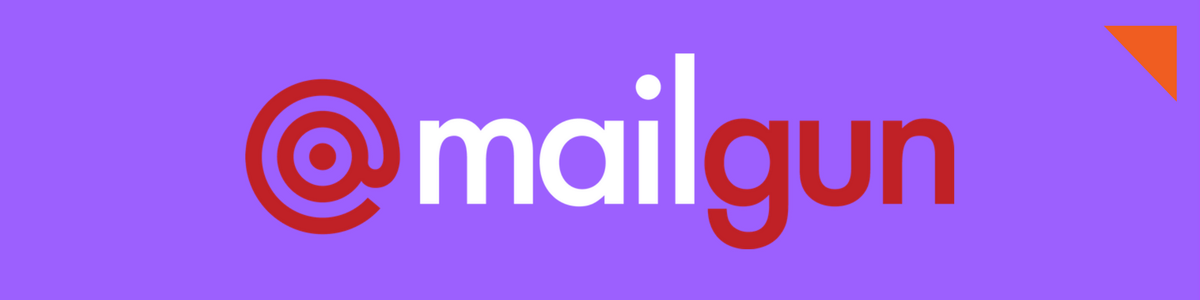
메일건을 확인하세요!
3) 센드그리드
이 이메일 배달 서비스는 배송 알림, 이메일 뉴스레터, 프로모션 이메일과 관련된 이메일을 관리합니다. 이 서비스는 주로 이메일 마케팅 및 캠페인을 위한 것이지만 이메일 전달성을 위한 이메일 API 서비스도 제공합니다.
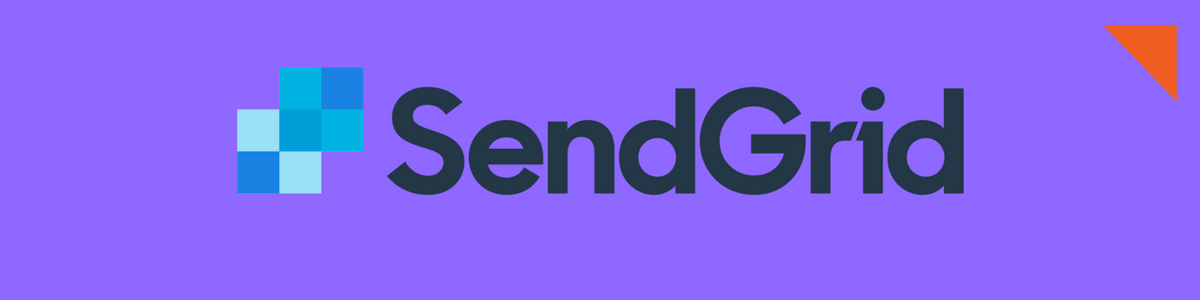
통합 프로세스는 빠르고 쉽습니다. 다양한 액세스 제한을 정의하고 액세스 수준을 지정하여 계정 공유를 활성화할 수 있습니다. SendGrid에는 이메일 전송을 위한 다양한 보안 수준도 포함되어 있습니다.
이것은 이 서비스의 일부 하이라이트일 뿐이며 , 공식 웹사이트 에서 더 자세한 내용을 확인할 수 있습니다.
3. Postfix를 Send Only SMTP 서버로 설정하기
이 방법은 서버에 Postfix(오픈 소스 메일 전송 에이전트)를 설치하고 설정해야 합니다. 메일 전송 에이전트 또는 MTA는 클라이언트-서버 응용 프로그램 구조의 형태로 메일 전송에 사용되는 응용 프로그램입니다.
이 방법은 클라우드 서버를 사용할 때 실용적입니다. 타사 이메일 서비스를 사용하는 경우 이 이메일 서비스를 실행할 필요가 없으며 다른 방법을 시도할 수 있습니다.
또한 기억해야 할 중요한 점은 이 방법이 Linux 서버에 적용 가능하다는 것입니다. 이는 대부분의 서버가 Linux 기반이므로 문제가 되지 않습니다. sudo 권한과 유효한 도메인 이름이 있는 Linux 기반 서버 Droplet만 있으면 됩니다. 완전한 단계별 자습서를 보려면 이 설명서를 읽으십시오 .
아래 동영상을 확인하세요.
더 많은 WordPress 문제 해결 팁을 보려면 이 블로그 기사를 읽으십시오.
그리고 더 놀라운 블로그 기사, LearnWoo를 계속 탐색하세요!
